![Gruppe von Jugendlichen [cbquestionnaires_inputCode_image-alttext #]](/_assets/2bf4e054e707ac7e8953a2c2c94c8432/Images/Illu_i-konf.png)
Aiuto e domande più frequenti
valutazione passo dopo passo con i-konf
In queste pagine troverete una panoramica dei passaggi più importanti per condurre un sondaggio con lo strumento online i-konf.
Il video(in tedesco) guida passo dopo passo nella creazione e nell'esecuzione di un sondaggio. In caso di domande sullo strumento digitale o problemi non descritti nelle presenti istruzioni, non esitate a contattarci via e-mail all'indirizzo info[at]konfirmandenarbeit[dot]eu.
Per le indagini sul catechismo, si consiglia di effettuare un primo sondaggio con il questionario t1 all'inizio del periodo di catechismo e un secondo sondaggio con il questionario t2 1-3 settimane prima della confermazione. L'indagine sui programmi di educazione alla religione è stata concepita in modo da poter essere svolta con i/le partecipanti tra la fine della scuola primaria della quinta o sesta classe.
È possibile valutare i risultati dopo aver completato il sondaggio e scaricarli in vari formati.
Punto 1: Registrazione
Registrazione come utente
Nella pagina di registrazione, può prendere nota delle nostre condizioni d'uso e inserisci un indirizzo email valido. Riceverà un'e-mail con un link per confermare la Sua registrazione. Chicchi sul link e imposti la Sua password.
Ora Lei è registrato/a come utente di i-konf e può creare il Suo sondaggio.
Registrazione come associazione ombrello
Siete attivi, ad esempio, a livello di comunità parrocchiale regionale e vorreste valutare insieme diversi sondaggi? Con i-konf questo è facilmente possibile se ci si registra come sede centrale.
In qualità di sede centrale registrata, è possibile estrarne una valutazione complessiva di tutti i sondaggi assegnati o una selezione tra essi. È possibile filtrare le indagini in base a vari criteri e salvare la selezione. Per essere attivi come sede centrale, si prega di inviare un'e-mail a fabienne.greuter@uzh.ch. Saremo lieti di registrarLa come tale.
Riceverete quindi un accesso anonimo ai dati di tutte le parrocchie che inseriscono la denominazione da voi scelta alla voce "Sede centrale" nel sistema.
Punto 2: Svolgere il sondaggio
1. Crea il sondaggio
Effettuare il login con i dati di accesso del passaggio n. 1.
Per creare un nuovo sondaggio, cliccare su "crea nuovo sondaggio" per accedere a un modulo in cui inserire alcuni dettagli sul gruppo e sul sondaggio.
Creato il sondaggio, troverà una piccola "i" di colore giallo accanto ad ogni campo d'inserimento. Se clicca sulla "i" otterrà ulteriori spiegazioni riguardo ai singoli campi d'inserimento.
Specificare il periodo di inizio e, se possibile, anche quello di fine della vostra offerta educativa (sono sufficienti date approssimative, la data è utile per la propria organizzazione); selezionare il tipo di questionario e il paese desiderati. Se d'accordo, ci autorizza a utilizzare i Suoi dati a fini scientifici. L'anonimato della Sua parrocchia e dei/delle partecipanti sarà salvaguardato.
Infine, clicchi su "Salva" e ora su "Continua ad eseguire il sondaggio". Il sondaggio è stato creato con successo e due questionari sono stati memorizzati nel sistema: uno per i bambini/ragazzi e uno per i/le dipendenti.
2. Modificare ulteriormente il sondaggio (facoltativo) - possibile solo per i sondaggi sul catechismo
Per adattar ealle proprie esigenze il questionario per i/le cresimandi/e o per i membri del personale, cliccare sul pulsante "Visualizza e adatta i questionari".
A questo punto verranno visualizzate tutte le domande contenute - per impostazione predefinita - nel rispettivo questionario.
A seconda del tipo di questionario, sono disponibili moduli su argomenti diversi, che possono essere completati nel loro insieme selezionando la casella appropriata. Togliendo la spunta a destra, è possibile eliminare fino a 10 domande dal questionario predefinito. Inoltre, è possibile aggiungere le proprie domande e tradurle nelle diverse lingue disponibili. Si tratta di domande aperte, a gradazione o a scelta.
Non dimenticare di salvare le modifiche alla fine.
3. Esegui il sondaggio
Il sondaggio può iniziare non appena si clicca su "Inizia sondaggio" nella pagina "Sondaggio" (sia per i bambini/ragazzi e il personale).
Inserisca il codice di 8 lettere (master code) che si trova nella stessa pagina, il link o il codice QR del Suo sondaggio ai/alle confermandi/e rispettivamento ai/alle collaboratori/collaboratrici, affinché anch'essi/e possano partecipare. Gli/le intervistati/e possono quindi compilare facilmente il sondaggio sui loro smartphone.
In alternativa, ha la possibilità di invitare i/le rispondenti all'indagine individualmente via e-mail. Per farlo, inserisca gli indirizzi e-mail degli/delle intervistati/e individualmente sotto "Usa codici individuali" o carichi un file CSV con gli indirizzi e-mail. Selezioni la lingua o le lingue in cui i/le rispondenti devono essere invitati/e. Ogni intervistato riceverà quindi un'e-mail con un link personalizzato che lo porterà direttamente al proprio questionario. I link non vengono memorizzati nel sistema e non vengono utilizzati in nessun altro modo.
Una terza opzione è quella di creare e scaricare (sempre cliccando su "Usa codici individuali") una lista di codici utilizzabili individualmente. Distribuisca tali codici agli/alle intervistati/e: solo un codice per persona! P. es., si può visualizzare la lista e ogni persona può barrare il codice che ha usato. Ancora meglio sarebbe, ritagliare i codici stampati e distribuirli su piccoli pezzi di carta. Il codice deve essere inserito nella homepage di i-EVAL. Dopo aver inserito il codice, il/la rispondente viene automaticamente indirizzato/a alproprio questionario e può compilarlo.
4. Chiudere il sondaggio
Sul dashboard può vedere in qualsiasi momento quanti/e confermandi/e o membri del personale hanno già compilato un questionario o sono in procinto di farlo ("Codici in uso").
Nel momento in cui tutti i codici sono stati usati per compilare i sondaggi e sono sufficientemente pronti per i Suoi scopi, può "Chiudere il sodaggio" cliccando sull'icona del lucchetto sul dashboard o sulla pagina del sondaggio.
(La chiusura del sondaggio può essere annullata in qualsiasi momento, ad es. se successivamente si presentano dei/delle confermandi/e che vogliono ancora compilare un questionario).
Dopo aver chiuso il sondaggio, Le verrà chiesto di fornire alcune informazioni supplementari sulle condizioni generali del sondaggio. Dopodiché, potrà visualizzare i Suoi risultati.
Punto 3: Valutare i risultati
1. Visualizza, condividi e scarica i risultati
Dopo aver chiuso il sondaggio, i risultati di quest'ultimo appaiono in diverse forme: cliccando sulla domanda desiderata, riceverà in ogni caso un grafico così come la media e la deviazione standard, che portà esportarli come file in diversi formati di immagini o documenti.
- Il PDF "Tutti i risultati": questo documento dettagliato contiene un grafico per ogni domanda del questionario così come le cifre chiave della statistica essenziale.
- I dati non elaborati possono essere scaricati come file CSV e poi letti in programmi professionali di statistica come ad es. SPSS.
- Nel documento "Valutazione complessiva" troverete i risultati riassunti in tre pagine. Questa dovrebbe essere la valutazione più comune per la maggior parte degli obbiettivi.
- Il file Excel "Obiettivi-Risultati-Confronto" compara direttamente gli obiettivi del personale con le dichiarazioni dei/delle partecipanti. Nota: per creare questo file, entrambe le indagini (confermandi/e e xollaboratori/collaboratrici) devono essere terminate.
Lei può anche trasmettere facilmente la valutazione complessiva, p. es. al team del personale. Per farlo, selezioni "Pubblica valutazione complessiva" nella pagina dei risultati. Quando conferma questa selezione, la valutazione complessiva sarà disponibile online su un link pubblico. Lei può, ad es., inoltrare il link via e-mail.
Per vedere e scaricare i risultati nelle altre lingue, basta passare alla pagina corrispondente usando il pulsante dell’impostazione della lingua in alto a destra della pagina.
2. Combinare i risultati di diversi sondaggi
Ad esempio, per combinare i risultati di tutte i sondaggi di un anno o di più anni e poterli valutare tutti, cliccare sul pulsante "Crea una nuova valutazione complessiva" nella parte inferiore del pannello di controllo.
Nella pagina seguente, dare all'analisi che si vuole creare un titolo, il più chiaro possibile (ad esempio, "Tutti i sondaggi 2022, partecipanti") e selezionare il gruppo di intervistati/e di cui si vogliono combinare i risultati. È possibile combinare solo i risultati dello stesso gruppo (cioè solo i questionari di bambini/ragazzi o i questionari dei/delle dipendenti). Nell'elenco, dopo aver selezionato il gruppo d'interesse, si vedranno solo i sondaggi corrispondenti.
Se si desidera restringere ulteriormente la scelta, è possibile impostare filtri anche in base al tipo di questionario, alla data di inizio e di fine dell'offerta educativa e al numero di bambini/ragazzi o di dipendenti.
Selezionate i sondaggi dei quali volete combinare i risultati contrassegnandole con una spunta nella prima colonna. Quindi fare clic su "Crea combinazione dei risultati". A questo punto si torna al pannello di controllo. Cliccate sul titolo della vostra valutazione complessiva. In questo modo si ottiene la combinazione di tutti i dati dei sondaggi selezionati negli stessi formati di un unico sondaggio.
Se il questionario viene successivamente riaperto dagli/dalle organizzatori/organizzatrici in uno dei sondaggi selezionati per intervistare altri bambini/ragazzi o membri del personale dipendente, questo sondaggio verrà automaticamente integrato con i nuovi dati alla prossima chiusura del sondaggio. Può quindi essere utile scaricare sempre i file pdf o Excel aggiornati dal sistema se devono essere utilizzati per valutazioni, riunioni di gruppo o simili.
Suggerimenti per lo svolgimento del sondaggio
Il sondaggio può essere svolto utilizzando uno smartphone o qualsiasi altro dispositivo abilitato a Internet.
Spetta a Lei decidere come progettare il sondaggio in una riunione collettiva. Tuttavia, vorremmo mostrarvi tre diverse opzioni che semplificano l'integrazione del sondaggio.
Non dimenticate di iniziare il sondaggio con anticipo sia con i bambini/ragazzi che con il personale dipendente (v. 2. Svolgimento del sondaggio).
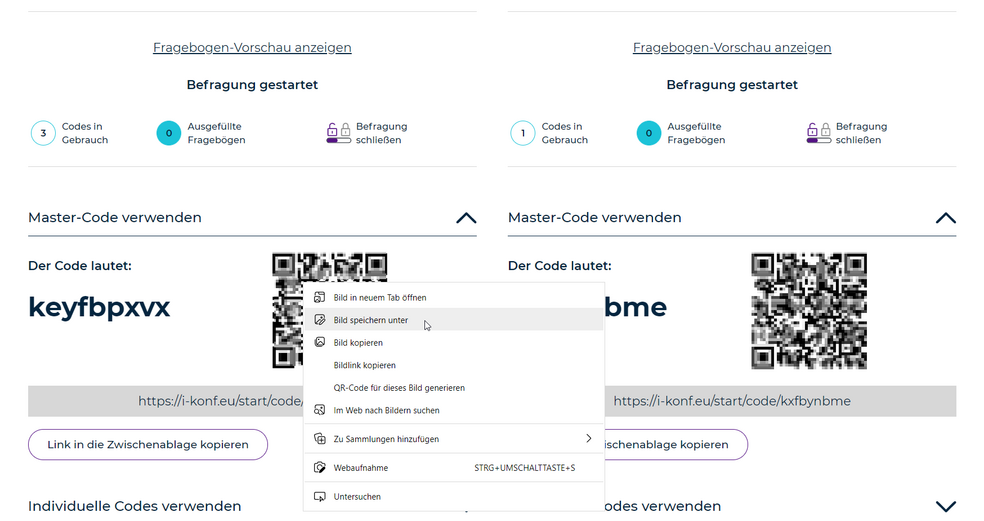
Opzione 1: stampare o inviare come lettera il link del sondaggio
I bambini/ragazzi possono inserire il link www.i-konf.eu/it nel browser del loro smartphone. È consigliabile scriverlo o stamparlo prima su un foglio A4, in modo che sia facilmente leggibile.
È necessario anche il codice di accesso (codice di riferimento) per il sondaggio: è possibile crearlo nel proprio account utente su i-konf. Si consiglia inoltre di stamparlo in caratteri grandi o di annotarlo in anticipo. I bambini/ragazzi devono poi inserirlo nella voce "Inserisci il tuo codice qui" e cliccare su "Inizia".
Opzione 2: utilizzare un codice QR
Trovi il codice QR anche nel tuo account utente su i-konf (Svolgimento del sondaggio). Per stamparlo, fare clic con il tasto destro del mouse sul codice QR, quindi selezionare "Salva immagine con nome" e salvare l'immagine sul computer nella posizione desiderata. Ora è possibile stampare il codice QR o inviarlo digitalmente ai bambini/ragazzi.
I bambini/ragazzi possono scansionare questo codice QR con la fotocamera del loro smartphone e accedere direttamente al sondaggio. In questo caso non è necessario inserire manualmente il link e il codice di riferimento.
Opzione 3: Inoltrare il link del sondaggio
Nella sezione "Svolgimento del sondaggio" si trova anche l'opzione "Copia il link negli appunti". Con un clic, il link all'indagine viene automaticamente copiato negli appunti e può essere incollato nella posizione desiderata (combinazione di tasti Ctrl + V).
Inviate il link ai bambini/ragazzi, ad esempio via e-mail. In questo modo si accede direttamente al questionario.
Inoltre, esiste anche la possibilità di utilizzare codici individuali. Questo è consigliato se si teme che i singoli bambini/ragazzi compilino più questionari se si lavora con il codice di riferimento.
E per le situazioni in cui non si vuole usare lo smartphone, si possono usare questionari cartacei le cui risposte possono essere inserite manualmente nel sistema dopo la raccolta.